iPad için Keynote Kullanma Kılavuzu
- Hoş Geldiniz
- Keynote 13.2’deki yenilikler
-
- Keynote’a Giriş
- Görüntüler, grafikler ve diğer nesnelere giriş
- Sunu yaratma
- Sununuzda nasıl dolaşılacağını seçme
- Sunuyu açma
- Sunuyu kaydetme ve adlandırma
- Sunu bulma
- Sunuyu yazdırma
- Araç çubuğunu özelleştirme
- Uygulamalar arasında metin ve nesne kopyalama
- Temel dokunmatik ekran hareketleri
- Keynote ile Apple Pencil’ı kullanma
- VoiceOver kullanarak sunu yaratma
-
- Nesne saydamlığını değiştirme
- Şekilleri veya metin kutularını renkle veya görüntüyle doldurma
- Nesneye sınır ekleme
- Resim yazısı veya başlık ekleme
- Yansıma veya gölge ekleme
- Nesne stilleri kullanma
- Nesnelerin büyüklüğünü değiştirme, nesneleri döndürme veya çevirme
- Sununuzu etkileşimli yapmak için bağlantılı nesneler ekleme
-
- Sunu gönderme
- Ortak çalışmaya giriş
- Başkalarını ortak çalışmaya davet etme
- Paylaşılan bir sunuda ortak çalışma
- Paylaşılan bir sunudaki en son etkinlikleri görme
- Paylaşılan bir sununun ayarlarını değiştirme
- Sunuyu paylaşmayı durdurma
- Paylaşılan klasörler ve ortak çalışma
- Ortak çalışmak için Box’ı kullanma
- Hareketli GIF yaratma
- Sununuzu bir web günlüğünde (blog) yayımlama
- Telif Hakkı
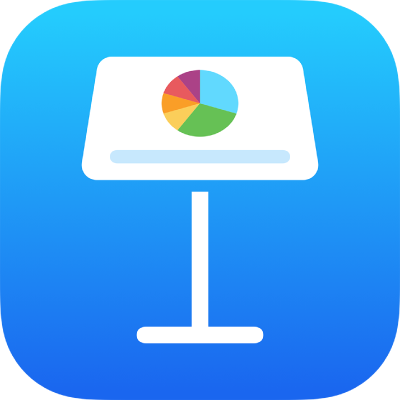
iPad’deki Keynote’ta hareketli GIF yaratma
Sununuzdaki slaytlardan hareketli GIF yaratabilir, sonra da bunu bir mesajda veya e-postada paylaşabilir ya da bir web sitesinde yayımlayabilirsiniz.
GIF yaratma
Sunuyu açın, sonra
 simgesine dokunun.
simgesine dokunun.Dışa Aktar’a dokunun, sonra Hareketli GIF’e dokunun.
Bir çözünürlük düğmesine dokunun (Küçük, Orta, Büyük veya Çok Büyük).
Slayt Aralığı’na dokunun, başlangıç ve bitiş slayt numaralarını ayarlamak için sayı tekerleğini kullanın, sonra Hareketli GIF Seçenekleri’ne dokunun.
Kare Hızı’na dokunun, bir seçeneğe dokunun (sayı ne kadar küçük olursa canlandırma o kadar yavaş olur), sonra Hareketli GIF Seçenekleri’ne dokunun.
Canlandırmanın dokunmadan sonra sürdürülmesini istediğiniz hızını ayarlamak için Otomatik İlerlet sürgüsünü sürükleyin.
Dışa Aktar’a dokunun.
Paylaş’a dokunun.
Slayt arka planları Doldurma Yok’u kullanıyorsa veya saydamlık özelliğine sahipse hareketli GIF’iniz için saydam arka planlar kullanma seçeneğini seçebilirsiniz.